Erste Tastenbefehle, der Office Assistent und die Menübänder
Präsentiert und verfasst von Elisabeth Hertrampf
Microsoft Word – allgemeine Infos und vielfältige Bedienmöglichkeiten
Verwendet wird das Textverarbeitungsprogramm Microsoft Word aus dem Office-Paket Microsoft 365 in Verbindung mit dem Screenreader JAWS 2022.
Wesentliche Bestandteile des Word-Anwendungsfensters sind:
Nun werden verschiedene Bedienmöglichkeiten in Word aufgezeigt. Nicht alle Varianten sind für jede Aufgabe einsetzbar, aber anhand der Formatierung der Schriftgröße (Schriftgrad) lässt sich die Vielfalt der Bedienmöglichkeiten gut darstellen
Vorbereitend wird der Text mit der Tastenkombination Strg + Umschalttaste + Pfeil ab markiert.
Das Textformat kann zur Kontrolle mit der JAWS-Tastenkombination Einfügen + f abgefragt werden.
Variante 1: Menüband mit Registerkarten
Alt r, h, c setzt den Fokus in der Registerkarte Start ins Eingabefeld für die Schriftgröße.
Schriftgröße eingeben und mit Enter übernehmen
Wenn man die Tastenfolge nicht weiß, kann man mit Alt das Menüband aktivieren, mit Pfeiltasten links oder rechts die registerkarte wählen, anschließend mit Tab bis zur Schriftgröße navigieren und sich von JAWS die Tastenfolge ansagen lassen.
Wenn man in der Word-Sitzung aus dem Menüband noch keine Registerkarte verwendet hat, wird mit Alt automatisch die Registerkarte Start aktiviert.
Vorteil des Menübands: Auf eine bestimmte Funktion kann direkt zugegriffen werden, z. B. Tabelle einfügen = Alt i l a, alt i steht für die Registerkarte Einfügen.
Nachteil: man muss sich für jede Funktion eine Tastenfolge merken. Die Tastenfolgen können sich auch von Office-version zu Version ändern. Der weg mit der Tab-Taste kann bis zur gewünschten Funktion sehr weit sein. Mit Strg + Pfeil links oder rechts kann man jedoch zwischen den funktions-gruppen navigieren, um sich einen Überblick über den Inhalt der Registerkarte zu verschaffen. In der Registerkarte Start gibt es beispielsweise die Gruppen Schriftart und Absatz.
Die Schriftgröße kann mit Hilfe des Menübandes auch auf folgenden Wegen eingestellt werden:
Alt r ä c -weiter siehe Variante 3
Alt r s v – Schriftgrad vergrößern
Alt r h s – Schriftgrad verkleinern
Variante 2: Office-Assistent
Alt + m öffnet den Office-Assistenten
Funktion eingeben, hier Schriftgröße
Mit Pfeil ab Suchergebnisse erkunden
Schriftgrad-Untermenü mit Pfeil rechts aufklappen
Schriftgröße mit Pfeil auf oder ab wählen und mit Enter übernehmen
Vorteile des Office-Assistenten: Man muss sich außer Alt + m keine Tastenbefehle merken. Der Assistent bietet auch ohne, dass man etwas eingegeben hat, die zuletzt mit Hilfe des Assistenten verwendeten Funktionen in einer Liste an.
Nachteile: Bei Schreibfehlern oder ungenauen Begriffen findet der Assistent nichts. Die Navigation in den Suchergebnissen verläuft etwas träge und wird von JAWS mit vielen Hinweisen unterstützt, die sich zum Teil wiederholen. Es können auch meist keine Werte direkt eingegeben werden, sondern man muss mit den Pfeiltasten das Gewünschte auswählen oder bis zu benutzerdefinierten Einstellungen navigieren, z. B. bei der Einstellung des Seitenrandes.
Die Anwendungs- oder Kontextmenütaste öffnet das Kontextmenü, das Funktionen enthält, die zur aktuellen Arbeit passen.
Mit Pfeil ab bis Schriftart navigieren und mit Enter aktivieren oder
Mit der Zugriffstaste s im Kontextmenü das Dialogfeld Schriftart öffnen.
Mit Tab bis zum Schriftgrad navigieren
Schriftgröße eingeben oder mit Pfeiltasten wählen und mit Enter übernehmen
Variante 4: direkt zum schriftart-Dialog
Mit Strg + d, danach siehe Variante 3 oder
Mit Strg + Umschalt + p, hier steht der Fokus gleich im Eingabefeld für die Schriftgröße.
Variante 5: Kurztastenbefehle
Strg + < verkleinert die Schriftgröße um jeweils einen Punkt
Strg + > vergrößert die Schriftgröße um jeweils einen Punkt
Bei weitem nicht alle Funktionen in Word sind auf so vielfältige Weise zu erreichen. Einige sind nur sehr schwer auffindbar. Hier kann man sich in der Registerkarte Datei unter Optionen – Symbolleiste für den Schnellzugriff selbst eine Tastenkombination einrichten.
Das Format eines aufwendig formatierten Textes lässt sich außerdem mit Strg + Umschalt + c kopieren und mit Strg + Umschalt + v auf anderen markierten Text übertragen. So kann man sich viel Arbeit sparen



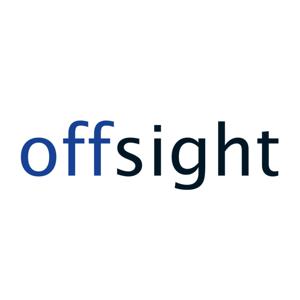

 View all episodes
View all episodes


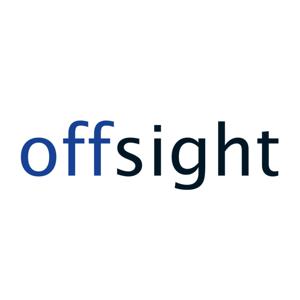 By DBSV-Jugendreferat
By DBSV-Jugendreferat












